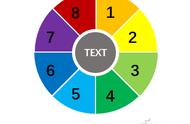这 8 个连接点,刚好便于米字格的绘制。
操作如下:
① 添加一个正方形
开始→绘图→矩形,单击幻灯片空白处;
或者按住 Shift 键单击鼠标左键并进行拖动,绘制正方形。
② 顶点数量翻倍
点击正方形→LvyhTools→顶点相关→顶点数量翻倍,即可获得有 8 个顶点的正方形。

③ 添加直线
开始→绘图→右键点击直线→锁定绘图模式;
接下来借助正方形上的连接点连续绘制四条直线(水平线、垂直线、两条对角线,每次绘制不需要重新选择直线);
绘制完成后按 Esc 键可退出锁定模式。

④ 修改格式
选择正方形,形状格式→形状填充→无填充,获得方框;
选择正方形,形状格式→形状轮廓,选择合适的颜色及粗细;
按住 Ctrl 键,分别点击四条直线,形状格式→形状轮廓,设置为虚线、修改粗细及恰当的颜色。

好了,这样就通过顶点数量翻倍来完成米字格的绘制。
2. 矩形与菱形结合
第二个方法,不需要插件,用软件自带的合并形状功能就可以完成。
方法一谈到,通过编辑顶点操作,连接点会发生变化;
其实,合并形状操作后,连接点同样会发生变化:
a. 顶点所在位置会成为新形状的连接点,
b. 而且,还可能会发生顶点的叠加
(具体会发生怎样的叠加,这里就不细究了)
经测试,通过把等宽高的矩形和菱形结合,刚好可以获取有8个顶点的矩形(也就是跟方法一一样的矩形),同时连接点也在这 8 个顶点的位置上(即一方面改变了连接点与顶点的关系,另一方面顶点发生了叠加)。